「将来の生活費の不安」からブログを始める人が増えています。僕もその一人です。約1年やってきて、ド素人だった僕が、なんとか運営することができ、収益も受け取ることができるようになったことで、「これは誰にでもできるんじゃないか」と思って、これまでやってきたことを、初心者の人向けに記事にしています。
今回は、がんばって作ったWordPressのブログサイトを、素早くGoogleさんに見つけてもらって、検索結果に表示されやすくするためののプラグイン、「Google XML Sitemaps」の解説です。
初心者向けWordPressを使ったブログの始め方09【プラグイン Google XML Sitemaps】

今回も前回の「All in One SEO Pack」同様、設定画面に書いてあることが、かなり難しいです。
なので、それぞれの意味を考えてても仕方ないので
とりあえず、解説通りの設定を行ってください。
プラグイン Google XML Sitemaps インストール
普通のブログ解説なら、ここでいきなり設定にはいるのですが、ここは初心者向けなので、まずは「Google XML Sitemaps」のインストール方法から始めます。
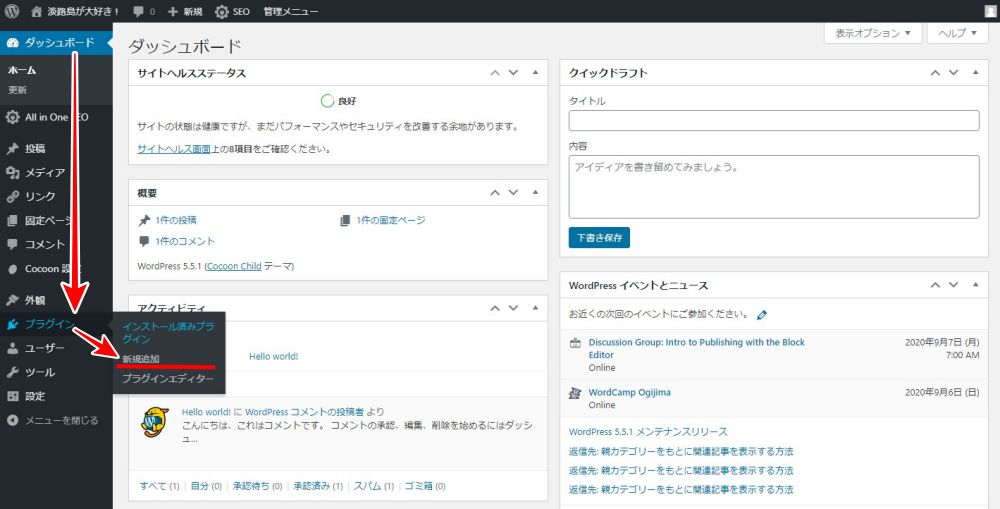
WordPress管理画面の左メニュー
「プラグイン」にある
「新規追加」をクリックします。

画面右上にある検索窓に
「Google XML Sitemaps」と入力します。
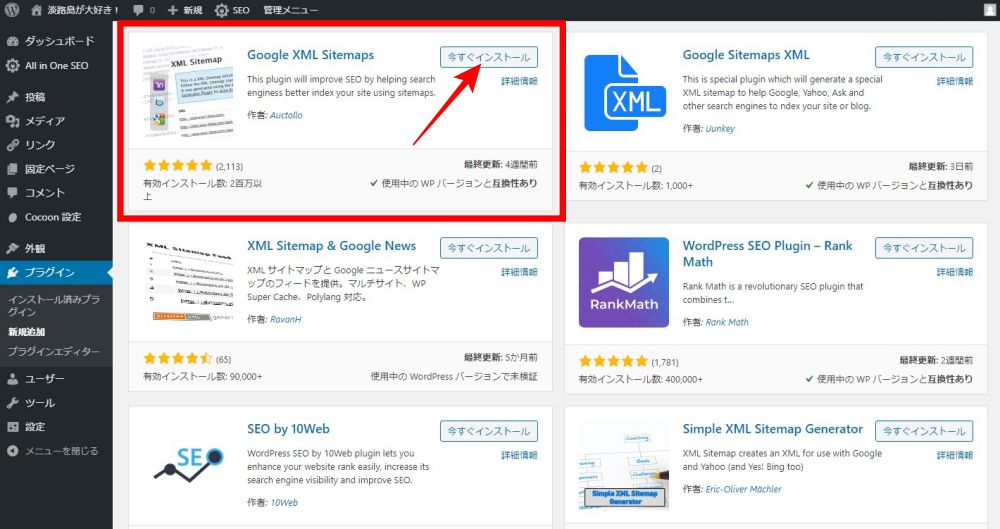
一覧から「Google XML Sitemaps」を探して
「今すぐインストール」をクリックします。
自動でインストールされます。
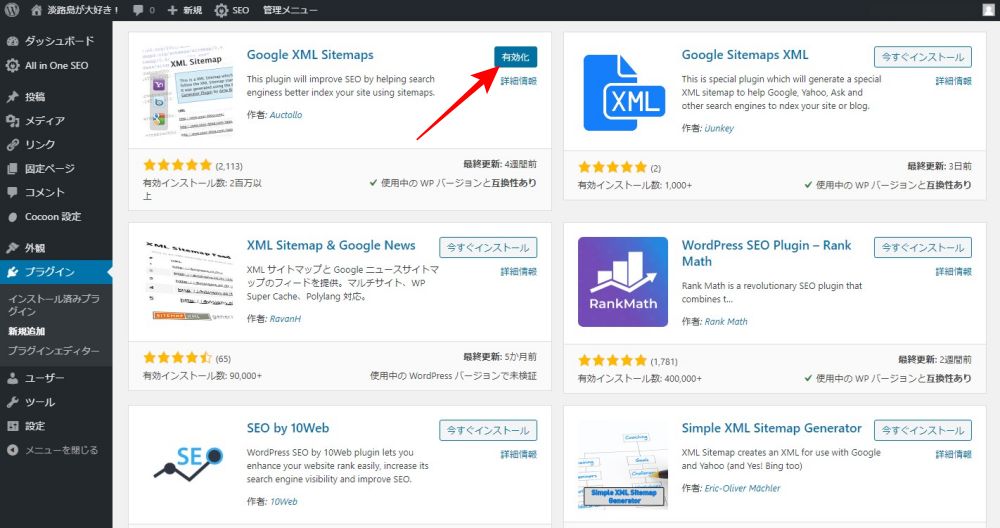
インストールが終わると
「有効化」ボタンに変わりますので
クリックします。
これでGoogle XML Sitemapsの
インストールが完了しました。
ではココから
Google XML Sitemapsの設定を行います。
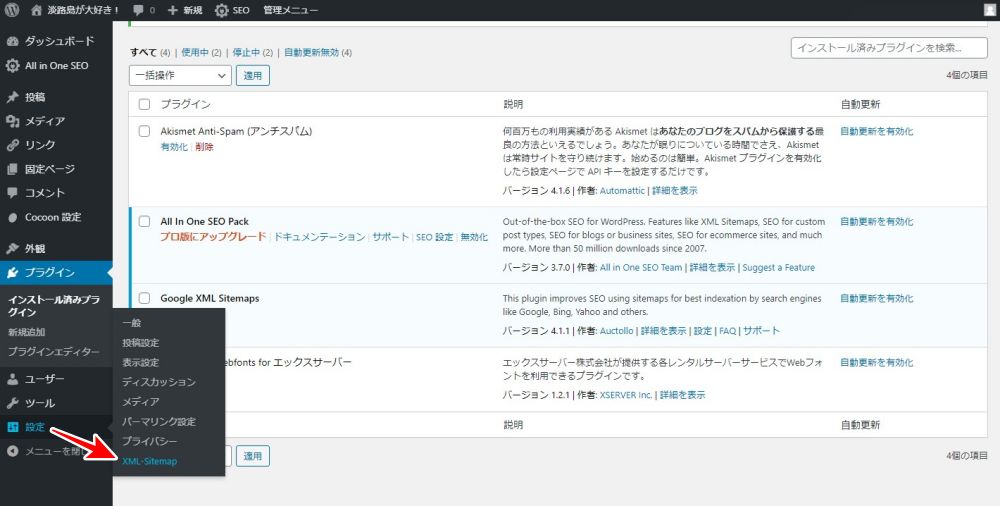
まずはGoogle XML Sitemapsの
設定画面を呼び出すために
左メニューにある「設定」の中の
「XML Sitemaps」をクリックします。
設定画面の上から順に解説します。
画面通りに行ってください。
Google XML Sitemaps 基本的な設定
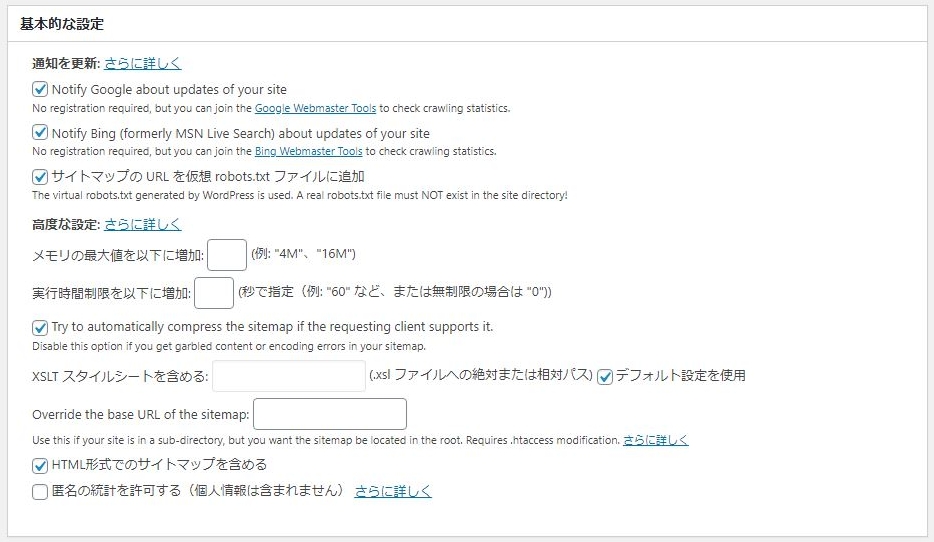
上から順に、
- Notify Google about updates of your site.
- Notify Bing (formerly MSN Live Search) about updates your site.
この2つは、GoogleとBingにブログを更新する度に通知するためのものなので、必ずチェック入れます。
その下
- サイトマップのURLを仮想 robots.txt ファイルに追加
これもチェック入れます。
「高度な設定」については
- Try to automatically compress the sitemap if the requesting client supports it.
- HTML形式でのサイトマップを含める
この2つにチェック入れます。
投稿の優先順位
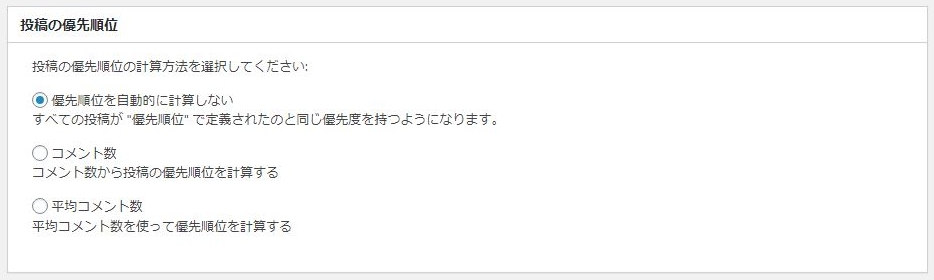
ここは、
- 「優先順位を自動的に計算しない」にチェック入れます。
これで、あとに設定する
「優先順位の設定(priority)」と連動します。
Sitemap コンテンツ
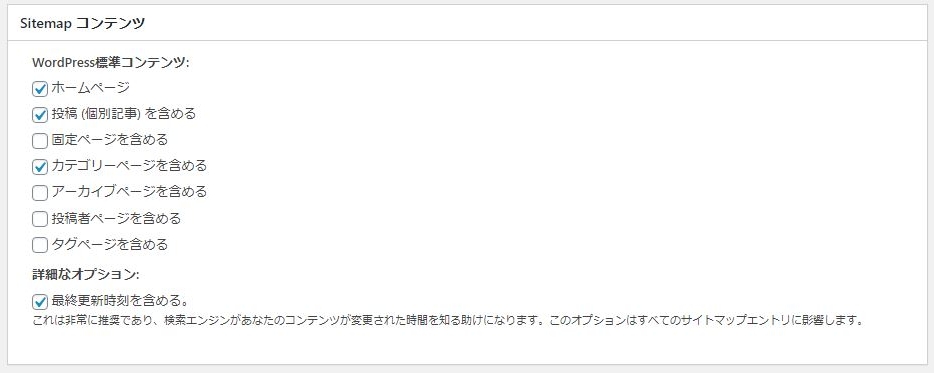
- ホームページ
- 投稿(個別記事)を含める
- カテゴリーページを含める
- 最終更新時刻を含める
この4つにチェックを入れます。
Excluded Items
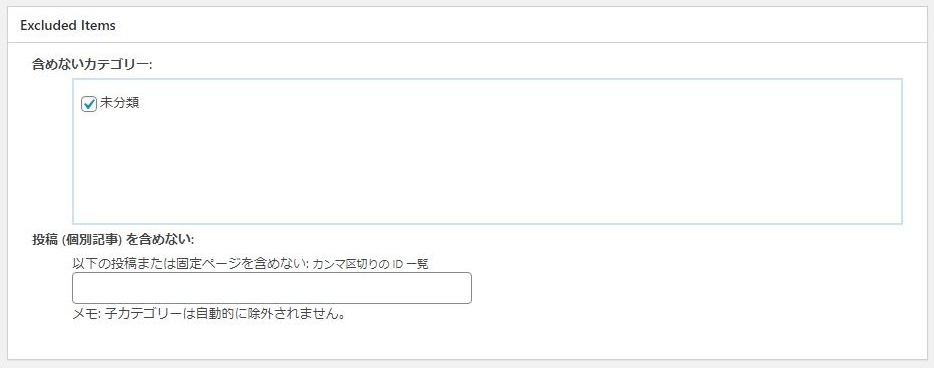
検索エンジンに見せないカテゴリーを指定します。
- 「未分類」にチェックを入れています
他にあれはそれにチェック入れます。
Change Frequencies
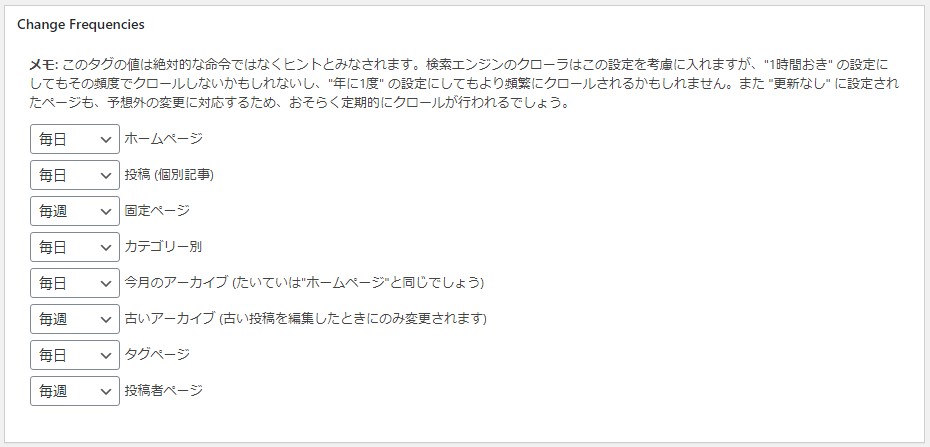
Googleの検索エンジンなどに
「うちのサイトの、〇〇ページは、〇〇の頻度で更新してますよ」
って、お知らせするための設定です。
だいたい、このぐらいで設定すればOKです。
ただし、設定したからと言って
Googleさんが「はい、はい」と
その通りに見に来てくれるわけではありません。
「もしよかったら、おこしください」
ぐらいの気持ちでいてください。
優先順位の設定(priority)
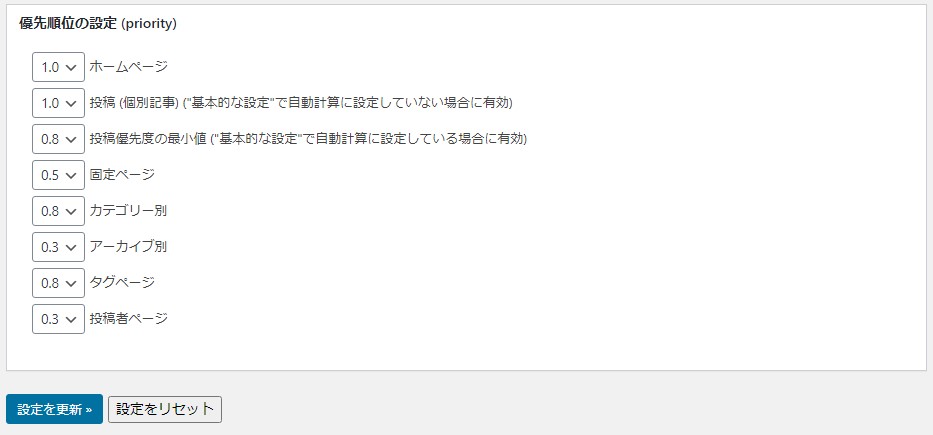
優先順位というか、重要度みないなランク付け。
最低が0.0。最高が1.0。
この間で数値を決めて設定します。
これも、上の画像ぐらいの設定で、だいたいOKです。
これでGoogle XML Sitemapsの設定完了です。
最後に「設定を更新」ボタンをクリックします。
今回はここまで。
おつかれさまでした。
次回は
プラグイン「Akismet」です。

1つ前の記事
「All in One SEO Pack」Part2 編はコチラ↓

WordPressでブログ 関連記事







コメント